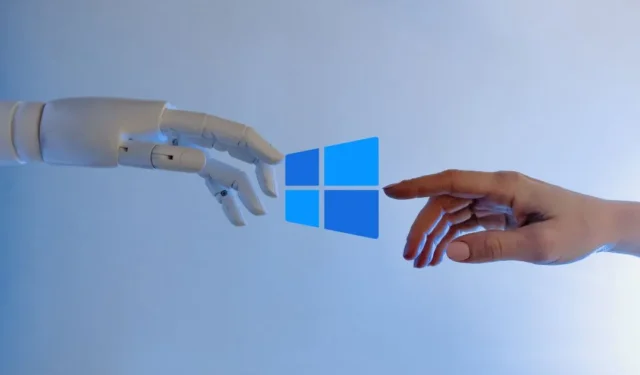
Microsoft Copilot처음에는 Windows Copilot으로 출시되어 2023년 9월에 브랜드가 변경되었습니다. 이전에 Windows에서 최신 버전으로 업데이트했는지 확인하세요. 나머지 기사를 읽어보세요. Windows 빌드 및 버전 번호를 확인하는 것은 쉽습니다. Copilot이 여전히 없거나 작업 표시줄에 표시되지 않는 경우 수행할 작업은 다음과 같습니다.
전제조건
Copilot을 열고 사용하려면 Windows 컴퓨터가 충족해야 하는 특정 요구 사항이 있습니다.
- 최신 버전의 Windows 11로 업데이트하세요. 소개 부분을 건너뛰신 분들을 위해 Windows 빌드 및 버전 확인 방법을 이미 다루었습니다.
- 또한 이 Microsoft 지원 스레드에 설명된 대로 Edge 브라우저를 설치하고 최신 버전으로 업데이트해야 합니다.
- 마이크로소프트 계정에 로그인하세요. 오프라인 Windows 사용자나 로컬 사용자 계정을 선호하는 사용자는 Copilot을 사용할 수 없습니다.
- Copilot은 북미, 영국, 아시아 일부 및 남미에서 사용할 수 있습니다. 즉, 귀하가 거주하는 지역에 따라 액세스가 가능하거나 불가능할 수 있습니다. Copilot은 아직 미리 보기 상태입니다. 러시아, 중국 등 일부 국가에서는 아직 업데이트를 받지 못했습니다.
- 유일한 하드웨어 요구 사항은 마이크가 있는 Windows PC가 필요하다는 것입니다.
- Copilot은 기본적으로 활성화되어 있지만 버그나 일부 사용자로 인해 비활성화되었을 수도 있습니다. 읽어볼 가치가 있습니다.
- Copilot이 있으면 작업 표시줄에 아이콘이 표시됩니다. Windows 키+C를 눌러 실행하세요.

1. 완전 종료를 시도해보세요
일부 Reddit 사용자는 Windows 컴퓨터를 강제로 완전히 종료하여 누락된 Copilot 오류를 수정할 수 있었습니다. 그렇게 하기 전에 열려 있는 모든 작업과 파일을 저장하십시오. 여기서는 터미널(터미널은 CMD 또는 PowerShell과 다릅니다)을 사용합니다.
1. 시작 버튼을 마우스 오른쪽 버튼으로 클릭하고 터미널(관리자)컨텍스트 메뉴에서

2. 아래 명령을 복사한 후 터미널 내에서 마우스 오른쪽 버튼을 클릭하여 붙여넣으세요.
shutdown /s /t 0
3. 몇 초 동안 기다린 후 재부팅하세요. 작업 표시줄에 Copilot 아이콘이 보이는지 확인하고, 그렇다면 클릭하여 앱을 실행하세요.
2. 최신 업데이트 패키지 확인
다음은 예입니다. 10월 업데이트 패키지는 배경화면 앱을 사용하거나 듀얼 모니터 설정을 사용하는 사용자를 위한 Microsoft Copilot을 중단시켰습니다. Google을 열고 최신 업데이트 패키지(월 이름 + 업데이트 패키지 + 창)를 검색하고 주요 내용 및 개선 사항 섹션을 읽어보세요.
현재 업데이트 패키지로 인해 실제로 Copilot이 누락되는 경우 두 가지 옵션이 있습니다. 가능한 경우 다음 버전으로 업데이트하거나 다운그레이드하세요. 대답은 이 기사를 읽는 시점에 현재 사용 중인 버전에 따라 달라집니다. 여기에는 모든 경우에 적용할 수 있는 단일 솔루션이 없습니다.
3. ViVeTool을 사용해 보세요
ViVeTool은 Copilot을 강제 설치하여 사용할 수 있는 오픈 소스 앱(GitHub에서 사용 가능)입니다. 아>
1. 위 링크를 이용해 다운로드 페이지로 이동하세요. 다운로드해야 하는 zip 파일을 클릭하세요. 해당 칩이 있는 경우 ‘ARM’ 버전을 선택하세요.

3. 폴더의 파일을 추출합니다.
4. 이제 이 동영상의 안내를 따르세요.

컴퓨터를 재부팅하는 것을 잊지 마세요.
평생 부조종사
Microsoft Copilot이 더 이상 누락되지 않기를 바랍니다. Windows 키+C 키보드 단축키를 누르면 화면 오른쪽에 Copilot이 표시됩니다. 그러나 Copilot이 여전히 표시되지 않으면 Edge 브라우저에서 동일한 기능을 사용할 수 있습니다. Edge 내 Bing 검색에서 동일한 ChatGPT 기반 챗봇을 사용할 수도 있습니다.
Microsoft는 다양한 제품에 Copilot을 통합하여 다양한 방법으로 액세스하고 사용할 수 있도록 하고 있습니다.


답글 남기기